一、硬件:微星主板台式机;微星主板笔记本;U盘
二、所需要软件:
1、系统安装GHOST文件:WINDOWS XP; WINDOWS 7; WINDOWS 8; WINDOWS10。下载地址:http://www.tudoupe.com/xt/
2、系统安装工具:土豆WinPE_u盘装系统V 2.0,(下载及使用方法详见网站)地址:http://www.tudoupe.com/down/2014660.html
3、准备前提:已经制作好土豆PE系统的U盘
三、步骤:
1、。除了一些通用按键外,不同品牌的主板会提供不同的快捷键设置。网友可通过自用品牌主板BIOS说明书和BIOS窗口下的提示来了解自用品牌主板的BIOS快捷键。
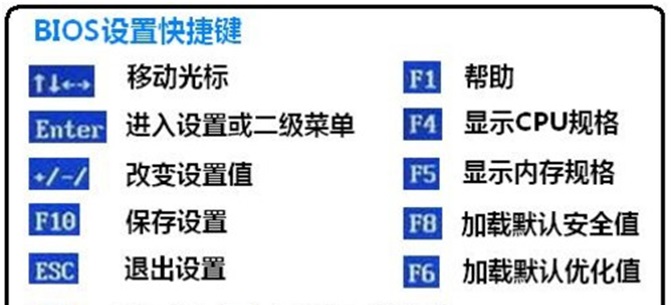
2、在按下开机按钮后,用户可按键盘的DEL键进入主板BIOS。下图为主板BIOS的主界面,目前多数主板BIOS均为英文界面,不提供鼠标功能。用户可使用快捷键进入BIOS子页。
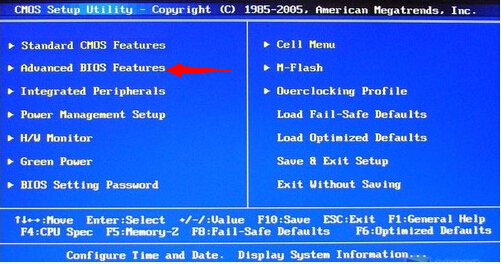
1、Standard CMOS Features 标准CMOS属性
2、Advanced BIOS Features 高级BIOS 属性
3、Integrated Peripherals 整合周边设备
4、Power Management Setup 电源管理设置
5、H/W Monitor 硬件监测
6、Green Power 绿色节能
7、BIOS Setting Password 开机密码设置
8、Cell Menu 核心菜单
9、M-Flash U盘刷新BIOS
10、Over Clocking Profile 超频预置文件
11、Load Fail-Safe Defaults 加载安全缺省值
12、Load Optimized Defaults 加载优化值
13、Save & Exit Setup 保存设置并退出
14、Exit Without Saving 退出而不保存
3、进入Advanced BIOS Features 高级BIOS属性

进入是Boot Sequence
Boot Sequence:启动顺序。这里设置可启动设备的启动顺序。回车可以看到系统里已经有的可启动设备及顺序。
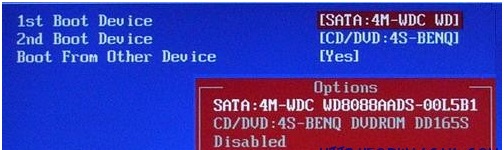
请注意,微星的BIOS是即插即用BIOS。可启动设备列表的设备是当前系统已经连接的。比如这里没有U盘是因为没有插入可启动的U盘。想从U盘启动,请先插入U盘开机,BIOS检测到U盘,启动设备列表才有U盘。
这是插了U盘,看到的启动设备,BIOS识别出U盘的品牌ID:
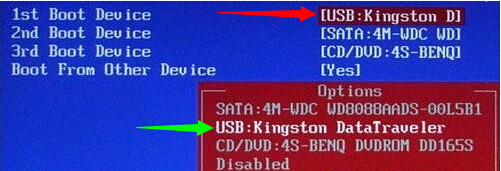
其实,微星的BIOS提供了一种更方便的选择启动设备方法。开启时,敲F11键,BIOS自检后弹出启动设备菜单,可以直接选择。不必进BIOS设置。
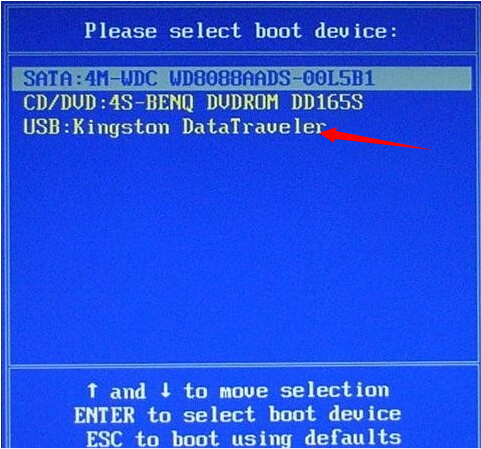
进入U盘后重装系统请参阅http://www.tudoupe.com/video/index.html视频教程!!
